[Microsoft365] Microsoft 365 Apps 뷰어 모드
Microsoft 365 Apps 라이선스(또는 Apps가 포함된 구독 라이선스)가 없는 사용자의 PC에서 뷰어 전용으로 사용할 수 있도록 설정하는 방법에 대해 소개합니다. 뷰어 모드는 Office 파일을 생성거나 편집할 필요가 없지만 읽기 전용으로 액세스 하거나 인쇄해야 하는 사용자를 위해 설계되었습니다.
https://learn.microsoft.com/en-us/deployoffice/overview-viewer-mode
Overview of viewer mode for Microsoft 365 Apps - Deploy Office
Overview of viewer mode for Microsoft 365 Apps.
learn.microsoft.com
뷰어 모드 관련 참고 사항입니다.
뷰어 모드는 다음 앱에서 지원됩니다.
-
- Word, Excel 및 PowerPoint 버전 1902 이상
- Project 및 Visio 버전 2005 이상
- 새 기능 및 보안 업데이트와 같은 업데이트는 Office가 뷰어 모드에 있을 때도 계속 적용됩니다
- [파일] > [계정] 아래의 제품 활성화 버튼은 Office가 뷰어 모드일 때 숨겨집니다
- 뷰어 모드가 활성화되어 있지만 사용자에게 Visio와 같은 제품에 대한 라이선스가 있는 경우 사용자는 해당 제품의 활성화된 전체 기능을 갖게 됩니다. Project와 같이 장치에 있는 다른 라이선스가 없는 제품은 뷰어 모드로 유지됩니다 (버전 2205 이상)
- 뷰어 모드가 활성화된 경우에도 사용자는 Office를 처음 열 때 사용권 계약에 동의해야 합니다. AcceptEULA 특성을 구성하여 Office를 배포할 때 사용자에 대한 사용권 계약에 자동으로 동의할 수 있습니다.
뷰어 모드 정책은 AD GPO 및 Intune을 통해 배포할 수 있습니다.
[AD GPO]
1. 먼저 AD에 Office용 관리 템플릿 파일(ADMX/ADML) 를 다운로드 및 설치합니다.
2. 그룹 정책 편집기에서 [컴퓨터 구성] > [관리 템플릿]> [Microsoft Office 2016(컴퓨터)] > [라이선스 설정] > 뷰[어 모드 사용] 으로 이동하여 "사용"으로 설정 및 적용합니다.

[Intune]
1. [Intune 관리센터] > [디바이스] > [구성 프로필] 로 이동하여 아래와 같이 프로필을 생성합니다.

2. [컴퓨터 구성] > [Microsoft Office 2016(컴퓨터)] > [라이선스 설정] > [뷰어 모드 사용] 을 사용으로 설정하고 프로필을 생성하여 정책 배포 대상 그룹에 프로필을 할당합니다.

정책이 배포되면 대상 PC에서는 아래와 같이 정책이 적용되는 것을 볼 수 있습니다.
※ 라이선스가 있는 사용자는 뷰어 모드 정책을 받아도 정품 인증 되어 모든 기능 사용 가능한 것으로 확인하였습니다.
[Word]
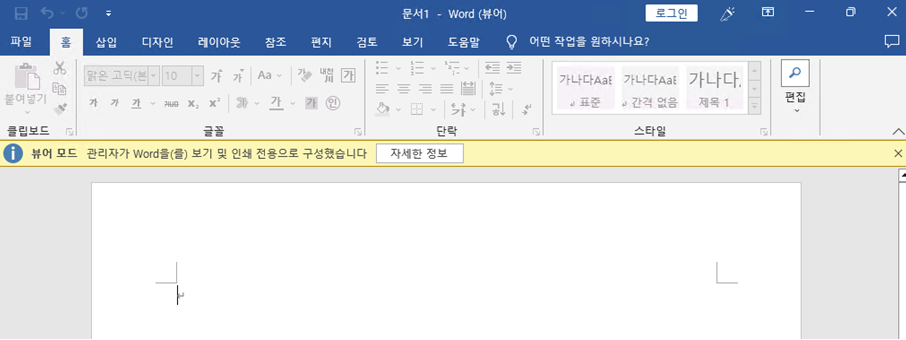

[Excel]

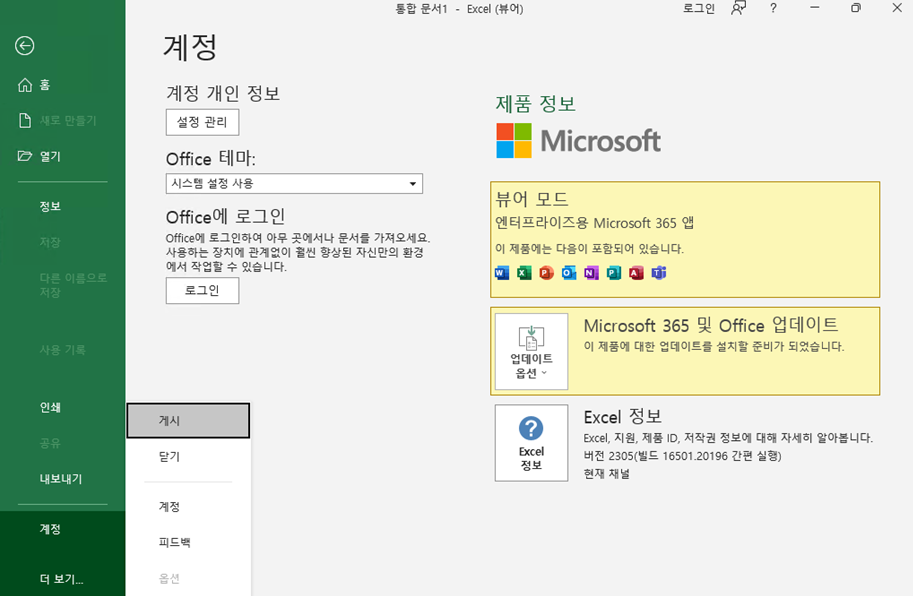
[PPT]

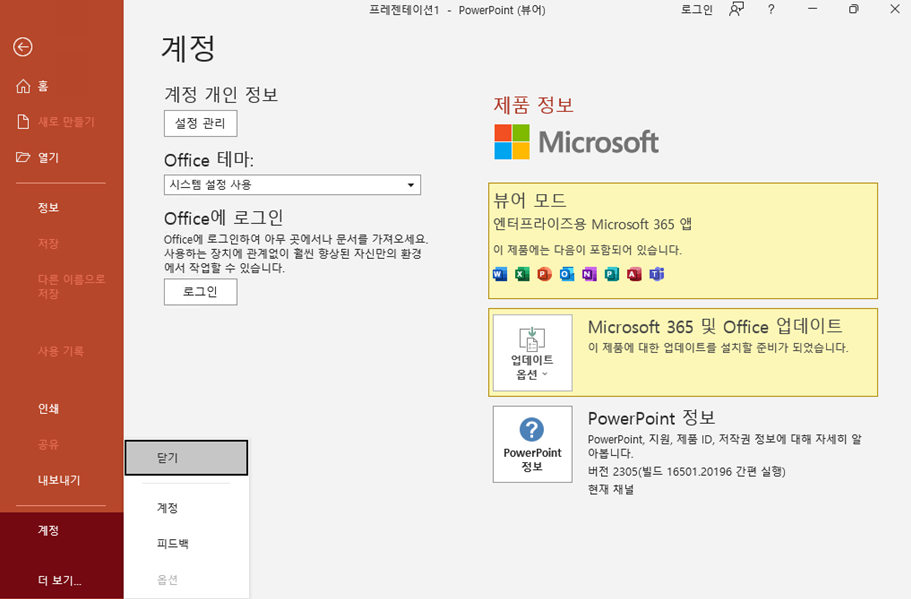
Microsoft 365 기능 공유 페이스북 그룹 홍보
Microsoft 365 관리자 및 사용자를 대상으로 실용적인 기능, 최신 기능에 대한 지식/정보 등을 자유롭게 공유하며 커뮤니케이션을 나눌 수 있는 Facebook 그룹입니다. 부담없이 지식을 받아가고 공유하는 환경이 되었으면 좋겠습니다 ^^
Practical Microsoft 365 Tech Community | Facebook
www.facebook.com